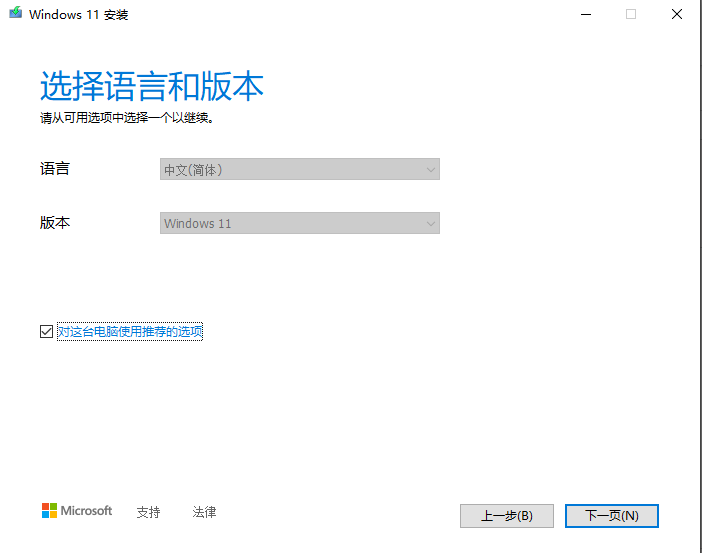

Win11媒体创建工具功能:
下载Windows 11 ISO镜像:用户可以通过该工具直接从微软服务器下载最新版本的Windows 11 ISO镜像文件,用于备份、离线安装或部署系统。
创建可引导的USB安装介质:MediaCreationTool可以将下载的Windows 11镜像文件写入到USB闪存驱动器中,制作成可引导的安装U盘,便于在没有网络连接的计算机上安装或重新安装Windows 11。
升级现有系统:如果在当前运行Windows 10的PC上运行MediaCreationTool,可以选择直接升级现有的操作系统到Windows 11,而无需制作安装介质。
自定义安装选项:用户在创建安装介质时,可以选择不同的Windows 11版本和语言,以适应不同地区和需求。
绕过某些限制:有些第三方开发的脚本,如MediaCreationTool.bat,可以辅助MediaCreationTool绕过微软在升级或安装过程中设定的某些硬件要求或限制,但这并不意味着所有设备都能稳定运行Windows 11。
系统兼容性检查:在升级或创建安装介质前,MediaCreationTool会检查目标计算机是否符合Windows 11的最低系统要求,包括处理器、内存、存储空间和TPM版本等。
Win11媒体创建工具使用教程:
1、打开工具之后,等待一下,正在进行准备工作

2、同意适用的声明和许可条款
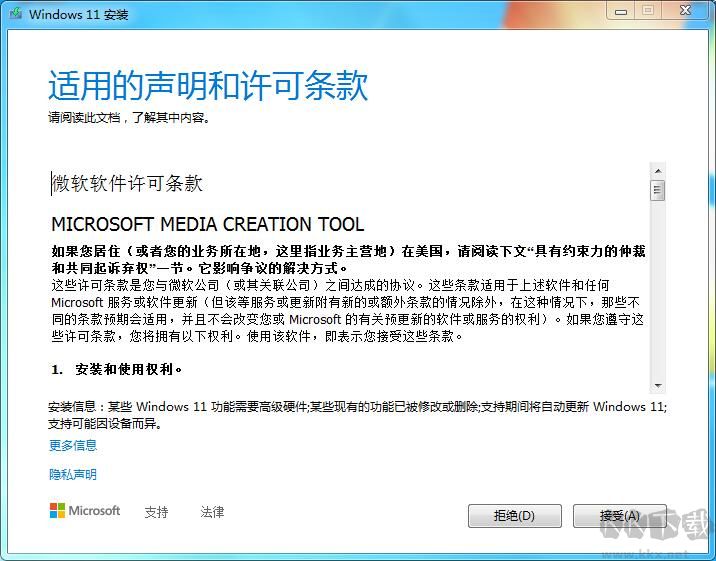
3、这里选择语言和Win11版本,如不想默认可以取消勾选对这台电脑使用推荐的选项 ;
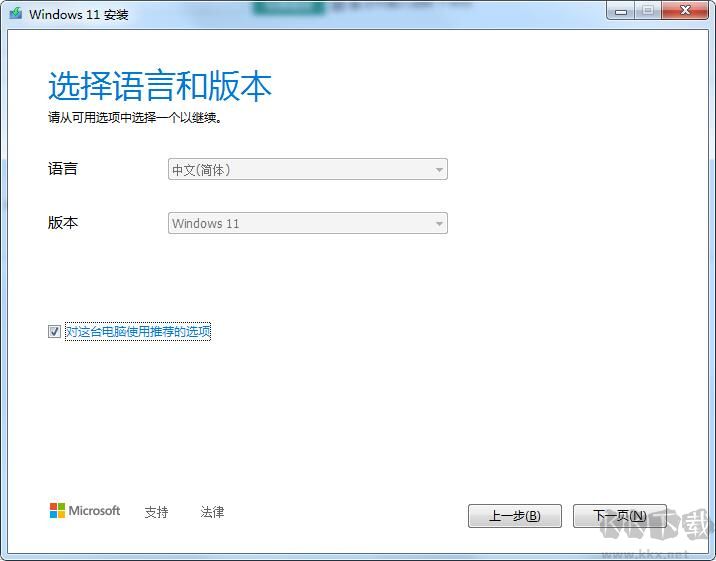
4、接下来选择你要进行的操作,只下载ISO文件或是制作Win11 系统U盘。

注意事项:
在升级或重新安装系统前,应确保已备份所有重要数据,避免数据丢失。创建的可引导USB介质或ISO文件仅适用于符合Windows 11系统要求的硬件。
非官方的修改版工具或脚本可能存在安全风险,建议使用微软官方提供的工具。
某些版本的MediaCreationTool可能需要用户拥有有效的Windows 10许可证才能升级到Windows 11,尽管微软在某些情况下提供了免费升级的途径。

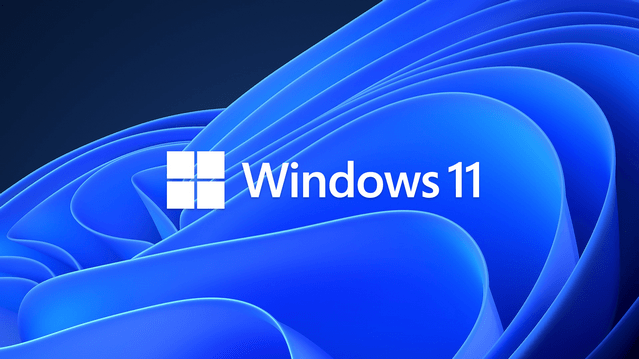



![微软Win11系统原版ISO镜像23H2[64位]官方版 v2024.4](http://www.liulan.net/uploadfile/2024/0422/20240422023447943.png)
![小鱼儿YR Win11专业版64位23H2精简版 [22631.3296]v2024.4](http://www.liulan.net/uploadfile/2024/0423/20240423045430630.png)

![Win11纯净版系统下载|Win11纯净版专业版[24H2]64位 v2025](http://www.liulan.net/uploadfile/2024/0503/20240503104519871.png)

![GHOST WIN11 24H2专业版64位[永久激活]V2025.3](http://www.cjbxt.com/uploadfile/2025/0410/20250410105555546.png)